Mappe mentali può essere un potente strumento per favorire il brainstorming e acquisire idee in un'unica posizione. Usando una mappa mentale, è possibile iniziare con un singolo nodo centrale o un'idea, quindi espanderla aggiungendo altri nodi mentre si esplorano diversi aspetti e dettagli. Mentre si continua a discutere di idee, è possibile modificare facilmente la mappa mentale aggiungendo nuovi nodi o rimuovendo quelli ridondanti, senza interrompere la fedeltà visiva del diagramma. In sintesi, mappe mentali può aiutarti a organizzare i tuoi pensieri e trovare chiarezza.
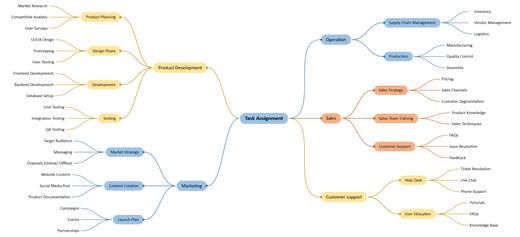
Creare un diagramma di brainstorming
-
Inizia Visio, quindi seleziona File > Nuovo.
-
Nella casella Search selezionare Business.
-
Selezionare il diagramma Brainstorming, quindi selezionare Crea.
-
Da Brainstorming - Forme trascinare la forma Argomento principale nella pagina di disegno. L'argomento principale è il tema centrale del diagramma. Con la forma selezionata, digitare il testo che l'idea principale deve rappresentare.
-
Selezionare la forma Argomento principale e quindi, nel gruppo Aggiungi Topics della scheda Brainstorming, fare clic su Argomenti secondari o Aggiungi argomento secondario. Un argomento secondario si connette ed è subordinato alla forma Argomento principale .
Aggiungere altri argomenti al diagramma brainstorming
Aggiungere più argomenti di livello inferiore contemporaneamente
-
Selezionare l'argomento a cui si vogliono aggiungere argomenti subordinati, quindi nel gruppo Aggiungi Topics della scheda Brainstorming fare clic su Più argomenti secondari.
-
Nella finestra di dialogo digitare il testo per ogni nuovo argomento e premere INVIO dopo ogni argomento. Dopo aver aggiunto tutti gli argomenti desiderati, fare clic su OK.
Aggiungere un argomento alla volta
-
Selezionare l'argomento a cui si vuole aggiungere un argomento dello stesso livello o subordinato e quindi, nel gruppo Aggiungi Topics della scheda Brainstorming, fare clic su Peer o Subtopic.
Un argomento peer è un argomento aggiunto allo stesso livello della gerarchia dell'argomento selezionato.
Spostare gli argomenti
Spostare un argomento in una posizione diversa nella stessa pagina
-
Selezionare l'argomento e trascinarlo nella posizione desiderata nella pagina di disegno.
Se l'argomento contiene forme subordinate, si spostano con l'argomento e i connettori vengono riposizionati automaticamente.
Spostare un argomento e i relativi subordinati in un'altra pagina
-
Selezionare l'argomento principale nella sezione del diagramma da spostare in un'altra pagina e quindi, nel gruppo Disponi della scheda Brainstorming, fare clic su Sposta argomento in nuova pagina.
-
Nella finestra di dialogo Sposta Topics, in Sposta in, fare clic su Nuova pagina. Digitare il nome desiderato per la nuova pagina oppure mantenere l'impostazione predefinita e quindi fare clic su OK.
Spostare un argomento senza i relativi subordinati in un'altra pagina
-
Fare clic con il pulsante destro del mouse sull'argomento da spostare in un'altra pagina e quindi scegliere Copia.
-
Passare alla pagina a cui si vuole aggiungere l'argomento, fare clic con il pulsante destro del mouse sulla pagina e quindi scegliere Incolla.
Spostare un argomento a un altro livello
-
Nella finestra Struttura trascinare il nome dell'argomento che si vuole impostare come subordinato direttamente sopra il nome dell'argomento che si vuole essere superiore.
Tutti gli argomenti subordinati si spostano con l'argomento e le modifiche vengono riflesse nel diagramma.
Suggerimento: Se la finestra Struttura non è visibile nella pagina di disegno, nel gruppo Gestisci della scheda Brainstorming selezionare Finestra Struttura.
Attualmente, la funzionalità della mappa mentale inVisio piano 1 eVisio piano 2 è disponibile solo in inglese.
Vedere anche
Cinque ottimi strumenti per creare diagrammi di brainstorming










